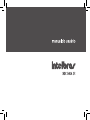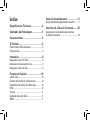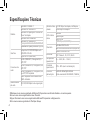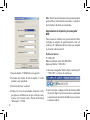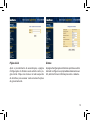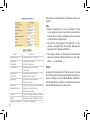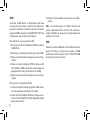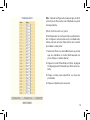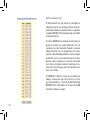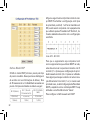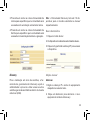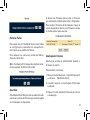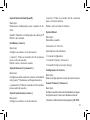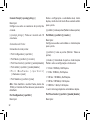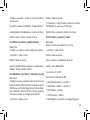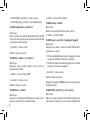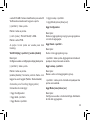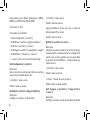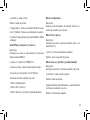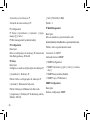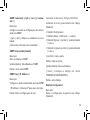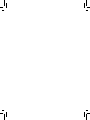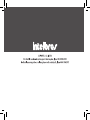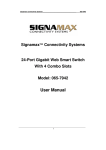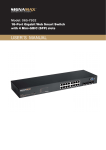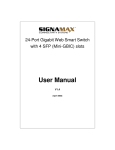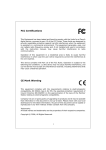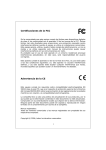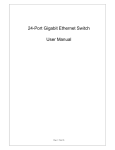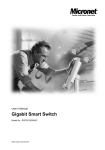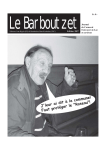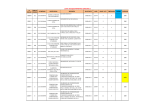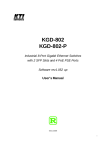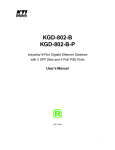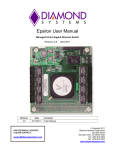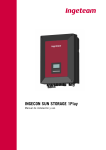Download Instalação - Intelbras
Transcript
Switch SG 2404 SR 24 portas Gigabit Ethernet - 4 Portas Mini-GBIC Parabéns, você acaba de adquirir um produto com a qualidade e segurança Intelbras. O switch SG 2404 SR disponibiliza 24 portas Gigabit Ethernet de 10/100/1000 Mbps que proporcionam conexões com alta taxa de processamento de dados em sua rede, aumentando a velocidade da transferência de arquivos que exigem grande largura de banda. Possui também interface de gerenciamento web, facilitando sua configuração e operação. Índice Especificações Técnicas...................... 4 Conteúdo da Embalagem.................... 5 Características..................................... 5 O Produto............................................. 6 Painel frontal e LEDs indicadores............................. 6 Painel posterior........................................................ 8 Instalação............................................. 8 Instalação em rack 19” (EIA).................................... 8 Instalação em mesa/superfície lisa.......................... 9 Instalação os cabos de rede..................................... 9 Funções do Switch............................ 10 Jumbo frame.......................................................... 10 Controle de fluxo 802.3x e Backpressure............... 10 Espelhamento de portas (Port Mirroring)............... 10 VLAN...................................................................... 10 Trunking................................................................. 11 Qualidade de Serviço (QoS)................................... 11 SNMP ................................................................... 11 Guia de Gerenciamento.................... 11 Acesso à interface de gerenciamento do switch......... 11 Interface de Linha de Comando....... 28 Gerenciamento do dispositivo pela interface de linha de comandos ........................................... 28 Especificações Técnicas Padrões Interface IEEE802.3 10BASE-T IEEE802.3u 100BASE-TX IEEE802.3x Operação e controle de fluxo full-duplex IEEE802.3ab 1000BASE-T IEEE802.3z 1000BASE-X Interoperabilidade VLAN IEEE802.1Q Prioridade de Operação IEEE802.1p (CoS) 24 portas 10/100/1000 Mbps auto MDI/MDI-X RJ-45 4 portas SFP (Mini-GBIC) Conexões de cabo RJ-45 (10BASE-T): Categoria 3,4,5 UTP/STP RJ-45 (100BASE-TX): Categoria 5, 5e UTP/STP RJ-45 (1000BASE-T): Categoria 5, 5e ou UTP/STP ampliada Fibra: Depende dos módulos MiniGBIC utilizados Taxa de dados em rede 10/100/1000 Mbps Auto-negociação Modo de trans- 10/100 Mbps Full-duplex, Half-duplex 1000 Mbps Full-duplex missão LEDs indicadores Memória Sistema Alimentação Porta RJ-45 1000 Mbps, 10/100 Mbps Entradas MAC de 8 k Buffer de memória de 500 k (24 portas) Jumbo Frame de 9 KB Emissões FCC Classe A, CE, VCCI, RoHS Temperatura operacional 00 ~ 400 C (320 ~ 1040 F) Umidade operacional 10% - 90% (sem condensação) Fonte de alimentação Fonte de alimentação interna Fonte universal de 100-240 VAC / 50-60 Hz ®Windows é uma marca registrada da Microsoft Corporation nos Estados Unidos e em outros países. ®Linux é uma marca registrada de Linus Torvalds. ®Hyper Terminal é uma marca registrada da Microsoft Corporation e Hilgraeve Inc. ®Unix é uma marca registrada de The Open Group. 4 Conteúdo da Embalagem Características 1 switch SG 2404 SR com 24 portas Gigabit Ethernet - 4 Portas Mini-GBIC; 1 cabo de força; 2 suportes em “L” e 6 parafusos para montagem dos suportes no switch; 4 pés de borracha; 1 CD com manual do usuário e software Discovery; 1 cabo para console (RS232). 24 portas Gigabit Ethernet 10/100/1000 Mbps autonegociáveis; 4 portas SFP para conexão opcional de fibra; Detecção automática de módulos Mini-GBIC; Função Discovery para facilitar o gerenciamento da rede; Espelhamento de portas (Mirroring); Até 12 grupos para trunking de portas; QoS baseado em portas, Tag ou DSCP (DiffServ); Gerenciamento de tráfego (limites de taxa ICMP, Broadcast (difusão), Multicast, Taxa de entrada/ saída); Controle de fluxo Full Duplex (802.3x) e Half Duplex (backpressure); Backplane de alta capacidade para evitar perdas de velocidade nas interfaces (non-blocking wire speed); Tabela de endereços MAC de 8 k e matriz para criação de até 24 grupos de VLANs; 5 Atualização de firmware; Suporte a SNMP; Jumbo frame de 9 KB; Buffer de memória de 500 K (24 portas); Interface de gerenciamento e configuração via web ou porta console (RS232). O Produto Painel frontal e LEDs indicadores O painel frontal do SG 2404 SR possui 24 (vinte e quatro) portas 10/100/1000 Mbps no padrão RJ-45 e monitoramento através de LEDs. Painel frontal do SG 2404 SR LED (Power) Quando aceso, indica que o switch está ligado à energia elétrica. LEDs das portas O switch possui um LED “1000 Mbps” e um LED “10/100 Mbps” para cada porta. LED 1000 Mbps: Quando está ativo e piscando indica que a conexão do cabo com dispositivos de rede está no modo Gigabit Ethernet. A intensidade de oscilação indica a velocidade de transmissão/ recepção das portas. 6 LED 10/100 Mbps: Quando está ativo e piscando indica que a conexão do cabo com dispositivos de rede está no modo Ethernet ou Fast Ethernet. A intensidade de oscilação indica a velocidade de transmissão/recepção das portas. Operação da porta O recurso de auto-negociação de velocidade permite que essas portas funcionem em um dos seguintes modos de operação: Mídia LED Status Operação Verde constante Conexão válida estabelecida, sem transmissão/recepção de dados. 1 0 0 0 Verde Mbps piscando Conexão válida estabelecida, com transmissão/recepção de dados. Apagado Nenhuma conexão válida nesta porta, a porta está conectada a 10/100 Mbps, ou a porta está desativada. Verde constante Conexão válida estabelecida, sem transmissão/recepção de dados. 10/100 Verde Mbps piscando Conexão válida estabelecida, com transmissão/recepção de dados. Apagado Nenhuma conexão válida nesta porta, a porta está conectada a 1000 Mbps, ou a porta está desativada. Atenção: os slots Mini-GBIC (SFP) compartilham o mesmo LED indicador com as últimas 4 portas. Velocidade 10 Mbps 10/100/1000 Mbps (cabo UTP) 1000 Mbps (Fibra) (Mini-GBIC requerida) Modo Duplex Full Duplex 1000 Mbps Half Duplex Full Duplex Half Duplex Full Duplex 1000 Mbps Full Duplex 100 Mbps Obs.: Nas portas 21 a 24, quando as interfaces RJ45 e Mini-GBIC estiverem conectadas, o sistema ativa a interface Mini-GBIC e desativa as portas RJ45 correspondentes automaticamente. Botão Reset Botão para reinicialização do equipamento e restauração dos padrões de fábrica. Para maiores detalhes, ver item Restauração das Configuração de Fábrica. 7 Instalação Painel posterior Antes de realizar a instalação: Painel posterior Fonte de alimentação 1.Instale o switch em um ambiente com ventilação apropriada com um espaço mínimo de 25 mm ao redor da unidade; Para compatibilidade com os padrões elétricos mundiais, o switch SG 2404 SR é projetado para trabalhar com uma fonte de alimentação automática com variação de tensão de 100 a 240 VAC, 50/60 Hz. Certifique-se de que sua rede elétrica esteja dentro desta faixa. 2.Evite a instalação próxima a fontes emissoras de rádio freqüência como rádios, fornos microondas, transmissores e amplificadores de banda larga; Para ligar o switch SG 2404 SR, conecte o plugue do cabo de força no conector do switch e a outra ponta em uma tomada elétrica de 3 pinos. Após energizá-lo, verifique se o LED Power está aceso, indicando que o switch está conectado à rede elétrica e pronto para ser utilizado. Instalação em rack 19” (EIA) 3.Evite a instalação em ambientes com alto nível de umidade. As dimensões do SG 2404 SR atendem ao padrão 19” (EIA - Electronic Industries Alliance), permitindo sua instalação em racks deste padrão. O switch necessita de 1 U de altura disponível para sua fixação. Para instalar, proceda da seguinte forma: 1.Desconecte o switch da rede elétrica, caso esteja conectado; 2.Instale os 2 (dois) suportes em “L” (que acompanham o aparelho) parafusando-os nas laterais do switch; 8 3.Insira a unidade no rack e fixe-a com parafusos adequados (normalmente prendendo-o a porcas-gaiola). Os parafusos e porcas para fixação em rack não são fornecidos com o switch; 4.Conecte todos os cabos. Instalação em mesa/superfície lisa O SG 2404 SR também pode ser posicionado horizontalmente sobre uma superfície lisa como uma mesa ou uma prateleira. Para instalar, proceda da seguinte forma: 1.Desconecte o switch da rede elétrica, caso esteja conectado; 2.Fixe os 4 (quatro) pés de borracha (que acompanham o aparelho) nos rebaixos na base do switch. Os pés de borracha são auto-adesivos, para colá-los retire as proteções; 3.Para garantir a correta ventilação e dissipação de calor, não obstrua as laterais do switch; 4.Conecte todos os cabos. Instalação os cabos de rede 1.Cabeamento crossover ou direto: todas as portas do switch suportam a funcionalidade Auto-MDI/MDI-X. Ambos os cabos, Crossover (cruzado) ou direto, podem ser usados como mídia para conectar o switch com computadores ou outros dispositivos como switches, ATAs e roteadores. 2.Cabo de categoria 3, 4, 5 ou 5e UTP/STP: para uma conexão com alto desempenho, utilize um cabo apropriado que corresponda a diferentes velocidades de transmissão/recepção. Para escolher um cabo satisfatório, consulte a tabela a seguir. Mídia 10/100/1000 Mbps cobre Velocidade Cabeamento 10 Mbps Categoria 3,4,5 UTP/STP 100 Mbps Categoria 5, 5e UTP/STP 1000 Mbps Categoria 5, 5e UTP/STP O tipo de cabo depende do 1000 Mbps Fitipo Mini-GBIC escolhido. bra (Mini-GBIC 1000 Mbps Consulte as especificarequerida) ções fornecidas com sua Mini-GBIC. 9 Funções do Switch Jumbo frame Com o suporte de Jumbo Frame, o switch pode transferir maior quantidade de dados em menos frames. Conseqüentemente, assegura menor custo de transmissão, menor tempo de processamento e menos interrupções. Obs.: Para habilitar o Jumbo Frame, o Controle de Fluxo deve ser previamente habilitado. Controle de fluxo 802.3x e Backpressure O controle de fluxo 802.3x e Backpressure contribuem para permitir que dispositivos conectados em diferentes velocidades se comuniquem, assegurando a correção dos dados transmitidos. Os mecanismos de controle de fluxo 802.3x e backpressure trabalham respectivamente nos modos Full e Half Duplex. O controle de fluxo pode ser ativado ou desativado individualmente para cada porta. 10 Espelhamento de portas (Port Mirroring) A função Espelhamento de portas (Port Mirroring) permite ao administrador de rede monitorar o tráfego de uma ou mais portas. Remetendo uma cópia dos pacotes transferidos pela porta monitorada, a porta de monitoração (sniffer) recebe todos os pacotes e conseqüentemente pode monitorar o tráfego da porta especificada. VLAN Com o suporte a VLAN, a rede pode ser segmentada em grupos para reduzir as colisões por broadcast (difusão ampla). O dispositivo suporta VLANs baseadas em portas e VLANs baseadas em Tags (IEEE802.1Q). Uma VLAN baseada em portas classifica os pacotes recebidos para as VLANs de acordo com sua porta de entrada, enquanto a VLAN baseada em Tags acrescenta uma Tag (marcação) ao cabeçalho do pacote para classificar suas VLANs. Trunking A funcionalidade de trunking integra várias portas para permitir o controle de falhas e redundância para a conexão ao backbone. O switch permite a criação de 12 grupos com até 8 membros para cada grupo. Qualidade de Serviço (QoS) As funções de QoS servem para classificar e priorizar os pacotes em diferentes filas de precedências. Os pacotes são transmitidos e recebidos conforme suas prioridades classificadas. Esse mecanismo é essencial para aplicações que exigem largura de banda e prioridade de transmissão (como Voz sobre IP (VoIP)). SNMP Este dispositivo tem suporte a SNMP (Simple Network Management Protocol), permitindo o gerenciamento e a coleta de dados estatísticos das interfaces e do switch através de uma estação de gerenciamento SNMP. Guia de Gerenciamento Acesso à interface de gerenciamento do switch A capacidade de gerenciamento avançado pode ser acessada e utilizada através da porta console (RS232) ou pelo navegador web através da rede. Gerenciamento do dispositivo pela interface de linha de comandos Para abrir a interface de linha de comandos, conecte uma porta serial (COM) do PC ao cabo RS-232 e este à porta console localizada no painel frontal do switch, ative um software de emulação de terminal (por exemplo, Hyper Terminal® no Windows® ou MINICOM em distribuições (Windows® Linux® ou Unix®). O software de emulação de terminal deve ser iniciado com a seguinte configuração (veja exemplo para o Hyper Terminal na figura a seguir): 11 Obs.: Para mais informações sobre gerenciamento pela interface de linha de comandos, consulte o item Interface de linha de comandos. Gerenciamento do dispositivo pelo navegador WEB Para acessar a interface de gerenciamento Web, configure a estação de gerenciamento com um endereço IP e Máscara de Sub-rede que estejam na mesma rede do switch. Padrão de fábrica: IP: 10.0.0.20 Máscara de Sub-rede: 255.255.255.0 Gateway Padrão: 10.0.0.254 1.Taxa de dados: 115200 bits por segundo. 1.Abra seu navegador Web e digite o endereço IP “10.0.0.20” no campo do endereço. 2.Formato dos dados: 8 bits de dados, 1 bit de parada e sem paridade. 3.Controle de fluxo: nenhum. 4.Clique no ícone propriedades, selecione configurações e certifique-se de que a função, seta, e tecla <ctrl> atuem como: Teclas de Terminal “Emulação”: VT100. 12 2.Após carregar a página inicial da interface Web do switch, digite o nome de usuário e senha para a autenticação. O padrão de fábrica para usuário e senha é admin. Página inicial Sistema Após o procedimento de autenticação, a página Configuração do Sistema será exibida como página inicial. Clique nos menus no lado esquerdo da interface para acessar cada uma das funções de gerenciamento. A página Configuração do Sistema permite ao administrador configurar as propriedades básicas do switch, além de fornecer informações sobre o sistema. 13 Para salvar a configuração do sistema, clique em Aplicar. Obs.: Depois de aplicar um novo endereço IP, uma nova página de login será aberta automaticamente. Faça o login novamente para ter acesso à interface de configuração. Na tela de Configuração do Sistema, é obrigatória a configuração do campo Gateway do equipamento (Gateway Padrão). Itens Endereço MAC Versão de Firmware Endereço IP Máscara de Sub-rede Gateway VLAN de Gerenciamento Usuário Senha Nome do sistema 14 Funções O endereço MAC do switch. A versão de firmware atual do dispositivo. Configuração do endereço IP do switch. Configuração da Máscara de Sub-rede do switch. Configuração do Gateway Padrão do switch. O grupo VLAN que tem permissão de acessar a interface de gerenciamento web. O nome de Login. (Padrão: admin) A senha de Login. (Padrão: admin) O nome do dispositivo. No campo Nome do Sistema são permitidos apenas caracteres alfanuméricos (a-z, A-Z, 0-9), hífen ( - ) e underline ( _ ). Portas A página Configuração de Portas exibe o status da conexão de cada porta, permitindo ao administrador configurar a velocidade (Modo), habilitar o Controle de Fluxo e definir o tamanho máximo do Frame (MaxFrame) para cada porta. Itens Link (Conexão) Modo Funções Exibe o status da conexão de cada porta. O campo fica aceso em verde com a velocidade da conexão enquanto houver conexão válida nesta porta. Selecione uma velocidade para esta porta. Automático habilita a autonegociação. Desativado interrompe o funcionamento da porta. Controle de fluxo Marque a caixa de verificação para ativar o Controle de Fluxo, ou desmarque para desativar. MaxFrame Permite ajustar o tamanho máximo do Frame (MaxFrame). O comprimento padrão é de 1518 bytes. O valor Máximo é de 9216 bytes (com controle de fluxo habilitado). Para salvar a configuração do sistema, clique em Aplicar. Para ver o status de cada porta, clique em Atualizar. Obs.: Habilitar o controle de fluxo quando o tamanho do Max Frame for diferente de 1518 bytes. 15 VLAN A função VLAN divide os dispositivos da rede em grupos para reduzir o domínio de difusão de pacotes e melhorar a eficiência da rede. O switch suporta VLAN baseada em Tag (IEEE 802.1Q). Para configurá-la, siga as instruções abaixo: Para adicionar novos grupos VLAN: 1.Preencha um ID de VLAN de 2 a 4094 na coluna VLAN\Porta; 2.Selecione as portas para cada grupo de VLAN; 3.Clique no botão Aplicar para gravar as configurações; 4.Clique no botão Configurar PVID e coloque o ID de VLAN (2 a 4094) nas portas selecionadas na página anterior para participarem da VLAN; 5.Clique no botão Aplicar para gravar as configurações. Para excluir um grupo de VLAN: 1.Limpe os membros deste grupo de VLAN clicando nas caixas de verificação marcadas; 2.Limpe o ID de VLAN da VLAN que deseja remover na coluna VLAN\Porta. (Não digite N/A, basta deixar em branco). 16 3.Clique no botão Aplicar para gravar as configurações. Obs.: As configurações de VLAN, Trunking de portas e Espelhar Portas (mirror) são correlacionadas. Certifique-se de que uma configuração não interfira nas outras. PVID Quando o switch habilitado com VLAN recebe um pacote com Tag, o pacote será enviado à VLAN padrão da porta de acordo com o PVID (ID VLAN da porta) da porta receptora. Itens Funções Porta Número da porta 1 - 24 Saída Selecione Tagged para habilitar a inserção de Tag para os pacotes enviados pela porta e Untagged para cancelar. Por exemplo, se uma porta com Tag como Saída receber um frame sem Tag, ele será transmitido como um frame com Tag com o PVID correspondente. Para o status detalhado da Tag, consulte a tabela seguinte. Untagged Quadros Quadros de Paco- de Pacotes Rece- tes Enviabidos dos Untagged Untagged Tagged Quadros Quadros de Paco- de Pacotes Rece- tes Enviabidos dos Untagged Tagged (PVID) Tagged Untagged Tagged Tagged (VID) (VID) Pri-Tagged Untagged Pri-Tagged Tagged (PVID) PVID ID VLAN da Porta (1 - 4094). Ativar: bloquear a entrada de todos os Only Tagged pacotes sem Tag a esta porta. Desativar: todos os pacotes podem acessar esta porta. 17 Configuração Trunking Para configurar os grupos de trunking de portas, coloque os números de porta no mesmo grupo de trunking. Há 12 (doze) grupos para escolher. Não esqueça de clicar em Aplicar para salvar a configuração. Há três modos de trunking disponíveis: SMAC, DMAC e XOR. O modo SMAC seleciona o caminho dos pacotes de acordo com o MAC de origem, enquanto o modo DMAC seleciona o caminho de acordo com o MAC de destino. O modo XOR calcula o resultado dos modos DMAC e SMAC para determinar o caminho dos pacotes. Obs: As portas integrantes de um grupo de Trunking devem possuir a mesma velocidade (10, 100 ou 1000 Mbps), em modo Full Duplex e com o Controle de Fluxo habilitado. Qualidade do Serviço (QoS) O QoS busca uma melhoria da qualidade da comunicação priorizando alguns tipos de dados em detrimento de outros, de acordo com uma classificação prévia dos mesmos, e se torna extremamente útil em condições de congestionamento de tráfego na 18 interface de saída destes dados (por exemplo, a porta de conexão com o roteador para a Internet). O SG 2404 SR oferece os modos de QoS baseado em porta, em Tag (IEEE802.1p, também conhecido como CoS) e DSCP. Obs.: Quando configurado qualquer tipo de QoS, o Controle de Fluxo deve ser habilitado na porta correspondente. Modo QoS baseado em porta O QoS baseado em porta permite ao administrador configurar certas portas com prioridade alta, média, normal ou baixa. Para atribuir um nível de prioridade a cada porta: 1.Selecione Porta na coluna Modo para as portas que vão trabalhar no modo QoS baseado em porta. Clique no botão Aplicar; 2.Clique no botão Prioridade por Porta. A página Configuração de Prioridade por Porta será exibida; 3.Clique na lista para especificar os níveis de prioridade; 4.Clique em Aplicar para executar. 19 QoS baseado em Tag O QoS baseado em Tag decide a prioridade do tráfego de acordo com as Tags (rótulos) de prioridade adicionadas aos quadros (frames), seguindo o padrão IEEE802.1p Priority Queueing (prioridade de enfileiramento). O padrão IEEE802.1p é utilizado para priorizar os quadros durante seu encaminhamento em um segmento de rede (subrede). Quando a taxa de tráfego entrante em um equipamento de rede é superior à taxa de tráfego sainte do mesmo (largura de banda), ocorre um congestionamento na rede. Durante estas condições, os quadros marcados com maior prioridade recebem tratamento preferencial e são entregues antes dos quadros com menor prioridade. O IEEE802.1p define 8 níveis de prioridade de tráfego, através de uma Tag (rótulo) de 3 bits que é transmitida no rótulo de VLAN (VLAN Tag) IEEE802.1Q do frame Ethernet. O rótulo de VLAN é descrito na figura a seguir: 20 Prioridade Decimal Binário 000 0 001 1 010 2 011 3 100 4 101 5 110 6 111 7 Descrição Best Effort (padrão) Background Standard Business Critical Streaming Multimedia Interactive Multimedia Interactive Voice Network Critical Para que o QoS por Tag seja implementado, os dispositivos conectados às portas do switch Intelbras devem possuir suporte à marcação (Tag) de prioridade no rótulo de VLAN 802.1Q do quadro Ethernet, para que estes frames sejam analisados, classificados, priorizados e enfileirados de acordo com sua marcação de prioridade. Para configurar o QoS baseado em Tag: Os 8 níveis de prioridade definidos pelo IEEE802.1p são mostrados na tabela a seguir, ordenados da menor prioridade (Best Effort) para a maior prioridade (Network Critical): 2.Clique no botão Prioridade por Tag. A página Configuração de Prioridade por Tag será exibida; 1.Selecione Tagged na coluna de Modo para as portas que vão trabalhar no modo QoS baseado em Tag. Clique no botão Aplicar; 3.Selecione a porta a ser configurarada na lista suspensa; 4.Atribua as prioridades alta ou baixa a cada tipo de Tag de Prioridade. 5. Clique no botão Aplicar para executar sua configuração. 21 A figura a seguir ilustra os 6 primeiros bits do campo DSCP. Para facilitar a configuração em 4 tipos de prioridade, os bits 0, 1 e 2 foram mantidos em 000, sendo assim compatível com equipamentos que utilizem apenas Precedência IP. Os bits 3, 4 e 5 serão analizados de acordo com a configuração escolhida. Fonte: IETF - RFC 0791. QoS no Modo DSCP O QoS no modo DSCP prioriza o pacote pelo tipo de pacote recebido. Esses pacotes se distinguem de acordo com as informações de Atraso, Taxa de Processamento e Confiabilidade anexadas ao pacote. Os tipos são listados na tabela a seguir: 22 Bit 0 (Atraso) Bit 1 (Taxa de Processamento) Bit 2 (Confiabilidade) 0 (Normal) 0 (Normal) 0 (Normal) 1 (Baixo) 1 (Alta) 1 (Alta) Para que o equipamento seja compatível com outros equipamentos que utilizem DSCP na rede, estes devem enviar os pacotes marcados com 0 nos bits 0, 1 e 2 para que a configuração de prioridade baseada nos bits 3, 4 e 5 possa ser utilizada. Caso algum pacote seja recebido com uma marcação diferente de 0 nos bits 0, 1 e 2, o mesmo será priorizado caso, na tela Configuração de Prioridade DSCP, a seqüência com a combinação 000111 seja atribuída a uma fila diferente de “baixa”. Para configurar o QoS baseado em DSCP: 1.Selecione DSCP na coluna de Modo para as portas que vão trabalhar no modo QoS baseado em DSCP. Clique no botão Aplicar; 2.Clique no botão Prioridade DSCP. A página Configuração de Prioridade de DSCP é exibida; 3.Atribua as prioridades alta, média, normal ou baixa a cada tipo de precedência; 4.Clique no botão Aplicar para executar sua configuração. Espelhamento de Portas (mirror) A função Espelhamento de Portas (mirror) copia todos os pacotes que são transmitidos pela porta de origem para a porta de destino. Ela permite aos administradores analisarem e monitorarem o tráfego das portas espelhadas. Configuração do Espelhamento de Portas: 1.Selecione as portas que serão monitoradas marcando as caixas de verificação na coluna Porta Monitorada. 2.Clique na lista da coluna Porta de Monitoração. Selecione uma porta como porta de gerenciamento para monitorar estas portas de origem. 3.Clique em Aplicar para ativar. Gerenciar Tráfego A página Configuração para Controle de Tráfego permite aos usuários limitar a largura de banda de cada porta e configurar as regras de Storm Control, que limita o fluxo de broadcast (difusão) e multicast. 23 Para executar o Storm Control: 1.Clique em cada opção para especificar uma velocidade para cada tipo de frame. 2.Clique no botão Aplicar para executar sua configuração. SNMP Para configurar a largura de banda de cada porta: 1.Clique em cada opção para especificar uma largura de banda para cada porta. 2.Clique no botão Aplicar para executar sua configuração. 24 O switch SG 2404 SR suporta o gerenciamento via SNMP, que permite aos administradores de rede monitorar e configurar este dispositivo com software SNMP. Para ativar o gerenciamento deste dispositivo via SNMP: 1.Selecione Ativar em Modo. 2.Especifique um trap IP. O trap IP é o endereço de destino para envio das informações das MIBS (normalmente é o endereço IP da estação ou servidor de gerência SNMP). Deixando com o valor padrão (0.0.0.0), o envio de informações para a estação ou servidor trap IP será desabilitado. 3.Preencha um nome na coluna Comunidade de leitura para especificar qual a comunidade será acessada com autorização somente de leitura. Obs.: A ferramenta Discovery lista até 16 dispositivos para os modos automático e manual respectivamente. 4.Preencha um nome na coluna Comunidade de Escrita para especificar qual a comunidade será acessada com autorização de leitura e gravação. Busca Automática 1.Clique no botão Iniciar. 2.Os dispositivos localizados serão listados abaixo. 3.Clique no hyperlink do endereço IP para acessar o dispositivo. Discovery Adição manual Para a instalação em série de switches, a ferramenta de gerenciamento Discovery ajuda o administrador a procurar e obter acesso a outros switches gerenciáveis Intelbras dentro da mesma rede local (LAN). Adicionar 1.Digite o endereço IP e nome do equipamento desejado na caixa de texto. 2. Clique em Adicionar para adicionar o novo equipamento à tabela Discovery. 25 Excluir Estatísticas Detalhadas 1.Clique na caixa de verificação do equipamento que se deseja remover. Estatísticas Resumidas As Estatísticas Detalhadas são disponibilizadas para que o administrador veja a estatística detalhada da transmissão e recepção de cada porta. Clique no link correspondente da porta desejada para visualizar suas estatísticas. As Estatísticas Resumidas são disponibilizadas para que o administrador tenha acesso às estatísticas de transmissão e recepção de cada porta. Para limpar todas as estatísticas, clique no botão Limpar ou no botão Atualizar para renovar as estatísticas. 2. Clique em Excluir para remover. Para limpar todas as estatísticas, clique no botão Limpar ou no botão Atualizar para renovar as estatísticas. Reiniciar Para reiniciar o sistema, clique no botão Sim. O sistema será reiniciado assumindo novas configurações que possam ter sido efetuadas e exibe a janela de autenticação. Digite o nome de usuário e senha para acessar o equipamento novamente. 26 A Versão de Firmware Ativa exibe o firmware que está sendo utilizado para iniciar o dispositivo. Para mudar o firmware de Inicialização, clique na versão desejada em Iniciar com Firmware e clique no botão Aplicar para executar. Restaurar Padrão Esta opção tem por finalidade limpar (reset) todas as configurações realizadas no equipamento, retornando-as ao padrão de fábrica. Para restaurar os valores ao padrão de fábrica, clique no botão Sim. Obs.: O endereço IP do dispositivo também retornará ao padrão de fábrica (10.0.0.20). Atualização de Firmware Esta função permite ao administrador atualizar o firmware do switch. Para atualizar o firmware: 1. Clique no botão Pesquisar... (Internet Explorer®) ou Arquivo... (Mozilla Firefox®). Smart Boot A facilidade Smart Boot permite ao administrador selecionar a versão de firmware que será carregada na inicialização do dispositivo. 2. Localize o arquivo com a imagem do firmware a utilizado 3. Clique no botão Atualizar Firmware para iniciar a atualização. 27 Obs.: O novo firmware será sobreposto ao firmware não utilizado apresentado na função Smart Boot, ou seja, o novo firmware será gravado na flash do switch na posição da versão que não foi selecionado como o firmware de inicialização. Certifique-se de iniciar este dispositivo com o firmware correto (que não deseja que seja excluído) antes de executar a atualização do firmware. Interface de Linha de Comando Gerenciamento do dispositivo pela interface de linha de comandos Para abrir a interface de linha de comandos, conecte uma porta COM do PC ao conector RS-232 e ative um software de emulação de terminal (por exemplo, HyperTerminal® do Windows®). O software de emulação de terminal deve ser iniciado com a seguinte configuração: Restauração das configurações de fábrica 1. Taxa de dados: 115200 bits por segundo. O botão Reset permite a execução de duas operações no equipamento: reinicialização e restauração das configurações padrão de fábrica. Para efetuar tais procedimentos, siga as instruções abaixo: 2. Formato dos dados: 8 bits de dados, 1 bit de parada e sem paridade. Reinicialização: pressione o botão Reset por 10 segundos. 4. Clique no ícone Propriedades, selecione Configurações e certifique-se de que Teclas de função, de direção e CTRL atuam como: Teclas do terminal Emulação: VT100. Restauração das configurações padrão de fábrica: pressione o botão Reset por 20 segundos e aguarde 13 segundos. 28 3. Controle de fluxo: nenhum. Procedimento de Login/Logout IP: Comandos para endereço IP Para abrir a interface de linha de comandos pela Console, insira o usuário e senha. Padrão de fábrica: usuário e senha: admin/admin. SNMP: Comandos para SNMP Obs.: Recomendados configurar um novo usuário/ senha para impedir que usuários não autorizados acessem o switch. Exit: Comando para Sair Ratelimit: Comandos para Gerenciar Tráfego (Ratelimit) Digite “?” ou “help” para obter ajuda. A ajuda depende do contexto e será de acordo com o comando: No nível superior, será exibida uma lista de grupos de comandos. Hierarquia de comando No nível do grupo, será exibida uma lista das sintaxes de comandos. Depois de entrar na interface da linha de comando, digite ? + <enter> para visualizar os grupos de comandos. Se inserido depois de um comando, será exibida a sintaxe e uma descrição do comando. System: Comandos de Sistema Console: Comandos de Console Port: Comandos de Porta VLAN: Comandos de VLAN Aggr: Comandos para Trunking (Aggregation) QoS: Comandos de QoS Mirror: Comandos para Espelhar Portas (Mirror) Entrada de comandos Para inserir qualquer comando, digite o comando e depois a tecla <enter>. Exemplo: 1.Comando “system” + <enter> para visualizar o grupo de comandos “system”. 2.Comando “System Configuration” + <enter> para visualizar as configurações. 29 IP: Comando para endereço IP SNMP: Comando para SNMP Ratelimit: Comando para Gerenciar Tráfego (Ratelimit) Exit: Comando para Sair Para voltar ao nível superior, pressione o comando “up” + <enter>. Comandos de Sistema Descrição dos comandos System Restore Default [keepIP] A sessão seguinte introduz a estrutura de comando da interface de linha de comando. As opções colocadas entre [ ] são complementares aos comandos básicos. As opções entre <> servem para alterar uma configuração. System UserName [<name>] Grupos de Comandos: System Configuration [all] System: Comando de Sistema Sintaxe: System Configuration [all]. Console: Comando de Console Port: Comando de Porta VLAN: Comando de VLAN Aggr: Comando para Trunking (Aggregation) QoS: Comando de QoS Mirror: Comando para Espelhar portas (Mirror) 30 System Configuration [all] System Password [<password>] System Systemname [<name>] System Reboot Descrição: Exibe o nome do sistema, usuário, senha, versão de software endereço MAC. Opcionalmente exibe todas as configurações. [all]: Exibe todas as configurações do switch (Padrão: Somente as configurações de Sistema). System Restore Default [keepIP] Descrição: Restaura as configurações para o padrão de fábrica. [keepIP] : Mantém a configuração de endereço IP Padrão: não mantém. UserName [<name>] Descrição: Configura ou exibe o nome do usuário. [<name>]: Pode ser inserido até 16 caracteres para o nome do usuário. Padrão: exibe o nome do usuário. System Password [<password>] Descrição: Configura ou exibe a senha no console. A entrada da string vazia (“”) desativa a verificação da senha. [<password>]: Pode ser inserido até 16 caracteres para a senha do usuário. System Systemname [<name>] Descrição: Configura ou exibe o nome do sistema. [<name>]: Pode ser inserido até 16 caracteres para o nome do sistema. Padrão: exibe o nome do sistema. System Reboot Descrição: Reinicializa o switch. Comandos de Console Comandos do nível Sistema: Console Configuration Console Timeout [<timeout>] Console Prompt [<prompt string>] Configurações de Console Descrição: Exibe a configuração da console prompt e timeout. Console Timeout [<timeout>] Descrição: Configura ou exibe o intervalo de inatividade em segundos para timeout. O valor zero desativa o timeout. [<timeout>]: Valor do timeout em segundos, 0,60-10000. 31 Console Prompt [<prompt_string>] Descrição: Configura ou exibe os caracteres do prompt de console. [<prompt_string>]: Pode ser inserido até 10 caracteres. Comandos de Portas Comandos do nível portas: Port Configuration [<portlist>] Port Mode [<portlist>] [<mode>] Exibe a configuração e velocidade atual, modo duplex, modo de controle de fluxo e estado admin para a porta. [<portlist>]: Lista as portas (Padrão: todas as portas). Port Mode [<portlist>] [<mode>] Descrição: Configura ou exibe a velocidade e o modo duplex para a porta. [<portlist>]: Lista as portas (Padrão: Todas as portas). Port Flow Control [<portlist>] [enable|disable] [<mode>]: Velocidade da porta e modo duplex Padrão: exibe a configuração e modo atual. Port Admin [<portlist>] [enable|disable] 10 hdx: 10 Mbit/s, Half Duplex. P o r t M a x F r a m e [<framesize>|reset] [<portlist>] Port Statistics [<portlist>] [clear] Obs.: Para habilitar o Jumbo Frame (acima de 1518 k), o Controle de Fluxo deve ser previamente habilitado. 10 fdx: 10 Mbit/s, Full Duplex. 100 hdx: 100 Mbit/s, Half Duplex. 100 fdx: 100 Mbit/s, Full Duplex. 1000 fdx: 1 Gbit/s, Full Duplex. auto: Auto negociação de velocidade e duplex. Port Configuration [<portlist>] Port Flow Control [<portlist>] [enable|disable] Descrição: Descrição: 32 Configura ou exibe o modo de controle de fluxo para a porta. Padrão: todas as portas. [<portlist>]: Lista a porta (Padrão: Todas as Portas). [<framesize>|reset]: Tamanho máximo do frame [1518-9216] ou reset para 1518 bytes. [enable|disable]: Ativa/Desativa o controle de fluxo. Padrão: Exibe o tamanho máximo do frame. Padrão: exibe o modo controle de fluxo. Port Statistics [<portlist>] [clear] Port Admin [<portlist>] [enable|disable] Descrição: Exibe ou limpa as estatísticas por porta. Descrição: Configura ou exibe o estado admin para a porta. [<portlist>]: Lista a porta. [<portlist>]: Lista a porta. Padrão: todas as portas. Padrão: Todas as portas. [clear]: Limpar as estatísticas da porta. [enable|disable]: Ativa ou Desativa o estado admin (Padrão: Exibe o estado admin). Padrão: exibe Estatísticas. Port MaxFrame [<portlist>] [<framesize>|reset] Descrição: Configura ou exibe o tamanho máximo do frame em bytes (incluindo FCS) para frames recebido na porta. Permite que os Frames Tagged sejam 4 bytes maior que o tamanho máximo do frame. Use a opção de reset para retornar as configurações padrão. [<portlist>]: Lista a porta. Comandos de VLAN Comandos de nível de VLAN: VLAN Configuration [<portlist>] VLAN Add <vidlist> [<portlist>] VLAN Delete <vidlist> VLAN Lookup <vidlist> VLAN Egress [<portlist>] [untagged|tagged] 33 VLAN PVID [<portlist>] [<vid>|none] <vidlist>: Lista o ID da VLAN. VLAN OnlyTag [<portlist>] [enable|disable] VLAN Lookup <vidlist> VLAN Configuration [<portlist>] Descrição: Busca uma entrada VLAN e exibe a porta. Descrição: Exibe o modo de saída da VLAN, ID da porta VLAN e tipo de frame aceito para a porta e a tabela VLAN permanente armazenada. [<portlist>]: Lista a porta. Padrão: todas as portas. <vidlist>: Lista ID VLAN. VLAN Egress [<portlist>] [untagged|tagged] Descrição: Configura ou exibe o modo de saída VLAN configurado para a porta. VLAN Add <vidlist> [<portlist>] Portas de Saída desmarcadas (untagged) retiram as tags de VLAN dos frames recebidos Descrição: Adiciona uma entrada VLAN e inclui portas a membros de VLAN. Portas de Saída marcadas (tagged) não retiram as tags dos frames recebidos <vidlist>: Lista o ID da VLAN. [<portlist>]: Lista a porta. [<portlist>]: Lista a porta. Padrão: todas as portas. Padrão: todas as portas. [tagged|untagged]: Padrão: exibe a configuração de saída de tag. VLAN Delete <vidlist> VLAN PVID [<portlist>] [<vid>|none] Descrição: Exclui uma entrada VLAN (Todas as portas excluídas dos membros são estabelecidas). Descrição: Marca ou exibe o ID da porta VLAN. Os frames não marcados recebidos na porta serão classificados 34 a este ID VLAN. Frames classificados para este ID VLAN serão enviado sem tag para a porta. Aggr Lookup <portlist> [<portlist>] : lista a porta. Aggr Configuration Padrão: todas as portas. [<vid>|none] : Porta ID VLAN, 1-4094. Padrão: exibe PVID. A opção ‘none’ pode ser usada para link trunking. Aggr Mode [smac|dmac|xor] Descrição: Exibe os (aggregation group) grupos agregados e o modo de agregação. Aggr Delete <portlist> VLAN OnlyTag [<portlist>] [enable|disable] Descrição: Exclui o link aggregation group. Descrição: Configura ou exibe a configuração onlytag desta porta. <portlist>: Lista a porta. Aggregations incluída em qualquer das portas será excluída. [<portlist>]: Lista a porta. Aggr Lookup <portlist> Padrão: todas as portas. Descrição: Busca e exibe o link aggregation group. [enable|disable]: Somente permite frame com tagged ou sem tagged (Padrão: Exibe disable). Comando para Trunking (Aggregation) <portlist>: Lista a porta. Incluída em qualquer das portas será exibida. Comandos do nível Aggr: Aggr Mode [smac|dmac|xor] Aggr Configuration Descrição: Configura ou exibe o modo de tráfego distribuido do link link aggregation. Aggr Add <portlist> Aggr Delete <portlist> 35 [smac|dmac|xor]: Modo Aggregation, SMAC, DMAC ou XOR (Padrão: Modo XOR). [<portlist>]: Lista a porta. Comando de QoS Comandos do nível QoS: [tag|port|diffserv]: Ativa tag, port ou serviços diferenciados IP por porta. QoS Configuration [<portlist>] Padrão: exibe o modo. QoS Mode [<portlist>] [tag|port|diffserv] QoS Port [<portlist>] [<class>] QoS Port [<portlist>] [<class>] Descrição: Configura ou exibe a classe da porta. Em modo tag, a classe padrão é usada para frames untagged. Em modo porta, a classe padrão usa uma prioridade de porta. Em modo DiffServ, a classe padrão usa frames non-ip. QoS Tagprio [<portlist>] [<tagpriolist>] [<class>] QoS DiffServ [<dscpno>] [<class>] <class> Faixa: low|normal|medium|high QoS Configuration [<portlist>] Descrição: Exibe o modo de configuração QoS e as configurações de prioridade das portas. [<portlist>]: Lista a porta. Padrão: todas as portas. QoS Mode [<portlist>] [tag|port|diffserv] Descrição: Configura ou exibe o modo de QoS. 36 Padrão: todas as portas. [<portlist>]: Lista a porta. Padrão: todas as portas. [<class>]: Classe de serviço interno. Padrão: Exibe a classe padrão. QoS Tagprio [<portlist>] [<tagpriolist>] [<class>] Descrição: Configura ou exibe o mapa de prioridade da VLAN. [<portlist>]: Lista a porta. Mirror Configuration Padrão: todas as portas. Descrição: Exibe a porta de destino do espelho (mirror) e o modo de espelho para a porta. [<tagpriolist>]: Lista a prioridade VLAN do usuário, 0-7 (Padrão: Todas as prioridade do usuário). [<class>]: Classe de serviço interna(Padrão: Exibe a Classe). QoS DiffServ [<dscpno>] [<class>] Mirror Port [<port>] Descrição: Configura ou exibe a porta de destino para o espelho (mirror). Descrição: Configura ou exibe o mapeamento de serviços diferenciados DiffServ. [<port>]: Porta de espelho de destino. [<dscpno>]: Numero IP DSCP, 0-7. Mirror Source [<portlist>] [enable|disable] [<class>]: Faixa: low|normal|medium|high Descrição: Configura ou exibe o modo de espelho da porta. Comando para Espelhar Porta (Mirror) Comando do nível espelho de porta: Mirror Configuration Padrão: exibe o espelho de porta. [<portlist>]: Lista a porta origem. Padrão: todas as portas. Mirror Port [<port>] [enable|disable]: Ativa/Desativa o espelhamento de frames recebidos na porta. Mirror Source [<portlist>] [enable|disable] Padrão: modo exibe espelho. 37 Comando para endereço IP [<vid>]: ID VLAN, 1-4094. Comando do nível endereço IP: Padrão: 1. IP Configuration IP Web Management IP Setup [<ipaddress> [<ipmask> [<ipgateway>]]] [<vid>] Descrição: Ativa ou desativa o gerenciamento web. IP Web management [enable|disable] IP Configuration Descrição: Exibe a configuração do endereço IP, máscara de Sub-Rede, gateway, ID VLAN. IP Setup Descrição: Configura ou exibe a configuração de endereço IP. [enable|disable]: Ativa/Desativa o gerenciamento web. Padrão: exibe o gerenciamento web. Comando de SNMP Comando do nível SNMP: SNMP Configuration SNMP Community [<get>|<set>] [<community>] [<ipaddress>]: Endereço IP. SNMP Setup [enable|disable] Padrão: Exibe a configuração do endereço IP. SNMP Trap [<IP Address>] [<ipmask>]: Máscara de Sub-rede. SNMP Configuration Padrão: Endereço da Máscara de Sub-rede. Descrição: Exibe a configuração SNMP. [<ipgateway>]: Endereço IP do Gateway padrão, (Padrão: 0.0.0.0). 38 SNMP Community [<get>|<set>] [<community>] Descrição: Configura ou exibe as configurações de comunidade para SNMP. [<get>|<set>]: Adquire ou estabelece a comunidade [community]: Descrição da comunidade SNMP Setup [enable|disable] Descrição: Ativa ou desativa o SNMP. [enable|disable]: Ativa/Desativa o SNMP. Padrão: modo exibe SNMP. SNMP Trap [<IP Address>] Descrição: Configura ou exibe o destinatário dos traps SNMP. <IP Address>: Endereço IP para envio dos traps. Padrão: Exibe a configuração do trap. Comando de Gerenciar Tráfego (Ratelimit) Comando do nível gerenciamento de tráfego (Ratelimit): Ratelimit Configuration Ratelimit Setup <traffic type > <option> Ratelimit Egress [<portlist>] [enable|disable] [<rate>] Ratelimit Ingress[<portlist>] [enable|disable] [<rate>] [<portlist>]: Lista a porta. Padrão: todas as portas. [enable|disable]: Ativa ou Desativa. [<rate>]: Configura o tráfego em [128/256/512/1024/2048/3072 k]. kbit/s Padrão: exibe tráfego. Ratelimit Configuration Descrição: Exibe a configuração da gerência de tráfego (Ratelimit). 39 Ratelimit Setup <traffic type > <option> [enable|disable]: ativa ou desativa a saída. Descrição: Configura ou exibe a configuração de tráfego (ratelim). A gerência do tráfego de frames ICMP, o aprendizado de frames, multicasts, broadcasts e unicasts são controlados usando a gerencia de tráfego (ratelimit). [<rate>]: Desativa ou configura o tráfego em Kbit/s [128/256/512/1024/2048/3072 k]. Padrão: Exibe saída de tráfego. [<traffic type>]: Configuração do Ratelimit. Pode ser um de : [ICMP|Broadcast|Multicast] (Padrão: Exibe todas). Ratelimit Ingress [<portlist>] [enable|disable] [<rate>] Descrição: Configura ou exibe as configurações de entrada. [enable|disable]: Ativa ou Desativa a ratelimit especifico. [<portlist>]: Lista a porta. [<rate>]: Tráfego de Frame em kiloframes Valores permitidos são 1 k, 2 k, 4 k, 8 k, 16 k, 32 k, 64 k. [enable|disable]: Ativa ou Desativa a entrada. Ratelimit Egress [<portlist>] [enable|disable] [<rate>] Descrição: Configura ou exibe a configuração de saída. [<portlist>]: Lista a porta. Padrão: todas as portas. 40 Padrão: Todas as portas. [<rate>]: Desativa ou configura o tráfego em Kbit/s [128/256/512/1024/2048/3072 k]. Padrão: exibe o tráfego de entrada. Termo de Garantia Para a sua comodidade, preencha os dados abaixo, pois, somente com a apresentação deste em conjunto com a nota fiscal de compra do produto, você poderá utilizar os benefícios que lhe são assegurados. ________________________________________________ Nome do cliente: Assinatura do cliente: Nº da nota fiscal: Data da compra: Modelo: Nº de série: Revendedor: _________________________________________________________________________________ Fica expresso que esta garantia contratual é conferida mediante as seguintes condições: 1 Todas as partes, peças e componentes do produto são garantidas contra eventuais defeitos de fabricação que porventura venham a apresentar, pelo prazo de 3 (três) anos, sendo este prazo de 3 (três) meses de garantia legal mais 33 (trinta e três) meses de garantia contratual, contado a partir da data de entrega do produto ao Senhor Consumidor, conforme consta na nota fiscal de compra do produto, que é parte integrante deste Termo em todo território nacional. Esta garantia contratual implica na troca gratuita das partes, peças e componentes que apresentarem defeito de fabricação, além da mão-de-obra utilizada nesse reparo. Caso não seja constatado defeito de fabricação, e sim defeito(s) proveniente(s) de uso inadequado, o Senhor Consumidor arcará com estas despesas. 2 Constatado o defeito, o Senhor Consumidor deverá imediatamente comunicar-se com o Serviço Autorizado mais próximo que consta na relação oferecida pelo fabricante - somente estes estão autorizados a examinar e sanar o defeito durante o prazo de garantia aqui previsto. Se isto não for respeitado esta garantia perderá sua validade, pois o produto terá sido violado. 3 Na eventualidade do Senhor Consumidor solicitar o atendimento domiciliar, deverá encaminhar-se ao Serviço Autorizado mais próximo para consulta da taxa de visita técnica. Caso seja constatada a necessidade da retirada do produto, as despesas decorrentes, transporte, segurança de ida e volta do produto, ficam sob a responsabilidade do Senhor Consumidor. 4 A garantia perderá totalmente sua validade se ocorrer qualquer das hipóteses a seguir: a) se o defeito não for de fabricação, mas sim, ter sido causado pelo Senhor Consumidor ou terceiros estranhos ao fabricante; b) se os danos ao produto forem oriundos de acidentes, sinistros, agentes da natureza (raios, inundações, desabamentos, etc.), umidade, tensão na rede elétrica (sobretensão provocada por acidentes ou flutuações excessivas na rede), instalação/uso em desacordo com o Manual do Usuário ou decorrente do desgaste natural das partes, peças e componentes; c) se o produto tiver sofrido influência de natureza química, eletromagnética, elétrica ou animal (insetos, etc.); d) se o número de série do produto tiver sido adulterado ou rasurado; e) se o aparelho tiver sido violado. 5 Não serão cobertos pela Garantia do Produto: I - eventuais danos, seja qual for a origem, causados nos demais componentes do computador; II - O CD (quando acompanhar o produto). 6 Em caso de inutilização do CD, o seu conteúdo poderá ser baixado no site www.intelbras.com.br. Sendo estas condições deste termo de garantia complementar, a Intelbras S/A se reserva o direito de alterar as características gerais, técnicas e estéticas de seus produtos sem aviso prévio. O processo de fabricação deste produto não está coberto pelo sistema de gestão ambiental da Intelbras. Intelbras S/A – Indústria de Telecomunicação Eletrônica Brasileira Rodovia BR 101, km 213 - Área Industrial - São José - SC - 88104-800 Fone (48) 3281-9500 - Fax (48) 3281-9505 - www.intelbras.com.br 01/11 Todas as imagens deste manual são ilustrativas.